Tomcat的安装与配置
- 直接解压到指定目录即可。(注:目录不要太深;目录不要有中文或空格)
- F:\apache-tomcat-7.0.52\bin\startup.bat
CATALINA_HOME: F:\apache-tomcat-7.0.52
startup.bat 启动命令 shutdown.bat 停止命令
如果tomcat端口被占用,解决办法
1.修改端口号
修改F:\apache-tomcat-7.0.52\conf\server.xml ->第70行:
<Connector port="8081"/>
关闭端口号对应的进程:
cmd–>netstat -ano –>找到pid–>任务管理器–>显示pid–>关闭进程
Tomcat的主要目录
- bin目录存放可执行文件
- conf存放配置文件
- libtomcat运行时需要用的jar文件
- logs存放运行产生的日志文件
- temp存放产生的临时文件
- webapps存放编写的应用
- work存放comcat的工作目录
标准的JavaWeb应用的目录结构
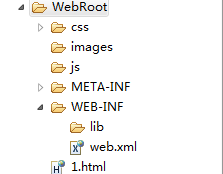
部署应用到Tomcat服务器
- 把应用直接复制到F:\apache-tomcat-7.0.52\webapps下。
- 把应用打成war包。
- ar -cvf MyApp.war .
- 把war包直接复制到F:\apache-tomcat-7.0.52\webapps下,应用自动解压
创建虚拟目录
方式一:(不建议使用,因为需要重启服务器)
真实目录:d:\MyAPP
虚拟目录:http://localhost:8080/myApp
虚拟目录映射:
docBase:代表的是应用的真实路径。
path:网络访问的虚拟目录名
注:需要重启服务器。
方式二:
新建myAPP.xml文件,文件名就代表应用的虚拟目录名。
将文件放在F:\apache-tomcat-7.0.52\conf\Catalina\localhost目录下
Tomcate配置默认端口、默认应用、默认主页
-
从tomcate的架构可以看出,浏览器首先访问的是server.xml当中的server,然后寻找service,之后寻找Connector,依然后一次是当中的engine,Host,host表示的是一个应用,最后找到context节点,来寻找真实的项目目录,所有修改目录有两种方式
-
真实目录:d:\MyAPP
虚拟目录: http://localhost:8080/myApp -
虚拟目录映射,修改Host下面的Context节点
< Context path=”/myApp” docBase=”d:\MyAPP”/>
docBase:代表的是应用的真实路径。
path:网络访问的虚拟目录名
注:需要重启服务器。
方式二:
-
新建myAPP.xml文件,文件名就代表应用的虚拟目录名。
将文件放在F:\apache-tomcat-7.0.52\conf\Catalina\localhost目录下
< ?xml version=”1.0” encoding=”utf-8”?>
< Context docBase=”D:\myAPP”/>
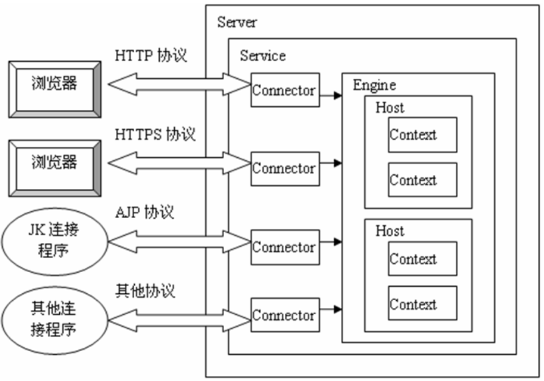 方式一(不建议使用,因为需要重启服务器)
方式一(不建议使用,因为需要重启服务器)






















 9204
9204

 被折叠的 条评论
为什么被折叠?
被折叠的 条评论
为什么被折叠?








